
Оперативная память – один из важнейших компонентов быстрого телефона, да и вообще любого механизма. Она как раз и отвечает за то, насколько быстро телефон обрабатывает полученную информацию, не тормозит ли он и как вообще принимает данные. Стоит отметить, что не все пользователи заботятся о состоянии оперативной памяти, а после вовсе несут свои девайся в ремонт с проблемами, что их телефоны очень медленно работают. Такое поведение телефона неудивительно!
Почему нужно чистить оперативную память на Андроиде
Оперативная память является базой всего телефона. Стоит отметить, что на телефон постоянно сваливается куча запущенных программ, которые также могут работать в фоновом режиме. Все эти программы, кэш вызывают такую реакцию телефона, что у него просто не остается места на действительно важные операции, такие как быстрая работа. Телефон просто не осилит ту нагрузку, которую возлагают на него дополнительные программы, работающие в фоновом режиме, а также все то, что хочет сделать пользователь.
Как очистить оперативную память в Samsung
Оперативную память обязательно нужно очищать время от времени, причем не только от использования сторонними программами, но и от таких факторов, как кэш, закрытые страницы браузера, да и просто мусор.
С той периодичностью, с которой пользователь очищает память, зависит быстрая работа девайса.
Как очистить оперативную память на Андроиде при помощи меню в настройках
Почистить память телефона можно разными способами, как такими которые требуют дополнительно закачки программ, так и при помощи встроенных настроек, которые позволят пользователю быстро расправиться с лишним грузом в виде забитых МБ.
Первый способ – при помощи меню настроек. Способ достаточно популярен, так как сделать его можно на всех устройствах. Необязательно пользоваться специальными программами, ведь в доступе инструменты системы. Они встроены в сам телефон, пользователю остается придерживаться следующего алгоритма, чтобы качественно почистить память:
- Для начала необходимо открыть настройки на телефоне. На разной системе иконка настроек отлична. Как правило, располагается она на стартовом экране. Перейти в них можно кликом. Если человек перешел в правильную программу, то вылезет меню. Часто настройки выглядят, как шестеренка;
- Зайдя в них, ищем раздел «Приложения» или же «Программы»;
- Далее открываем вкладку «Выполняется». Эта вкладка отвечает за работу активных приложений, то есть тех, кто уже работает на полную мощность. Часто такую вкладку называют «Работающее» или же «Запущенное». Смысл один и тот же;
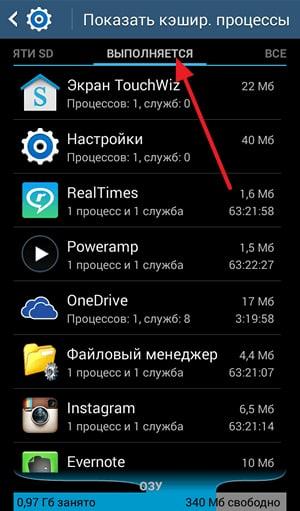
- После этого пользователь видит тот список программ, которые активны на Андроиде и запущены, то есть работают в фоновом режиме и, соответственно, могут занимать определенную память. Рядом с самим приложением будет указан тот объем памяти, который она занимает на данный момент. Внизу экрана чаще всего располагается диаграмма, которая иллюстрирует то, какое количество памяти занято, а какое свободно;
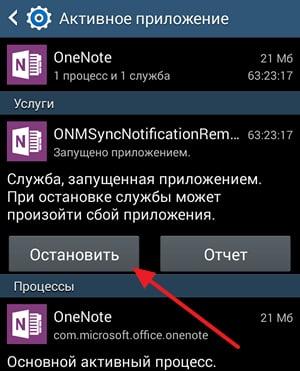
- Чтобы освободить память, пользователь должен кликнуть по тому приложению, которое он не использует и хотел бы закрыть, а после просто останавливает его работу, кликнув на кнопочку «Остановить».
Это был первый шаг на пути к свободной оперативной памяти. Также можно почистить кэш. Необходимо нажать «Показать кэшированные процессы».
Действия для их устранения такие же. Переходим в программку и нажимаем на кнопку «Остановить». Это был второй и заключительный этап встроенной очистки оперативной памяти.
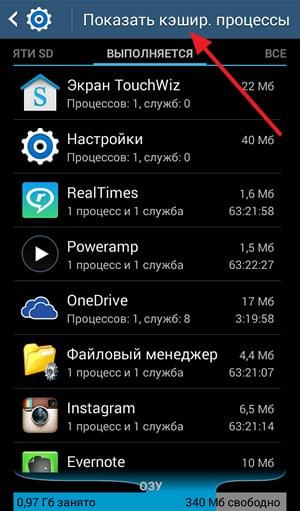
Стоит отметить, что необходимо удалять те приложения, которыми пользователь не распоряжается. Часто на девайсе есть огромное количество лишних файлов, о существовании которых пользователь просто не знал.
Более подробно об очистке оперативной памяти при помощи системы можно посмотреть это видео
Как очистить ОЗУ на Андроиде через кнопку встроенной очистки
Пользователь часто сидит в приложения, но не закрывает их, то есть просто захламляет не только память, но и ОЗУ, которая отвечает за скорость девайса. Таким образом у пользователя накапливается постоянный хлам в виде незакрытых окон многочисленных программ.
Существует такая кнопка, как встроенная очистка. Разработчики и производители многих телефонов специально упрощают интерфейс до максимума, чтобы человеку было достаточно просто и легко не чистить ОЗУ всегда. Она упрощает действия.
Если рассмотреть телефон системы Xiaomi, то у него кнопка встроенная очистка располагается в самом удобном месте. Чтобы её вызвать, необходимо просто нажать на левую кнопку от «Домой», то есть телефон показывает все те вкладки, которые находятся в рабочем состоянии. Программы не закрыты, они используют кэш, поэтому память и скорость «виснет».
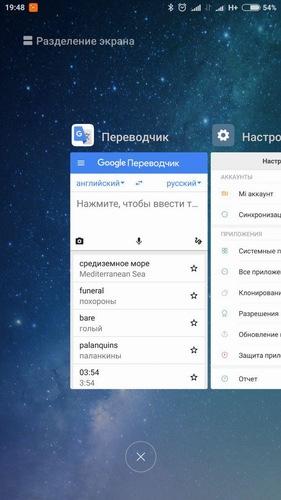
Чтобы это предотвратить, достаточно просто кликнуть на значок мусорного ведра, который автоматически закроет все ненужные вкладки. Такая система удобна и безопасна, потому что у пользователя нет возможности взять и закрыть какую-то системную программу, если бы он делал это через настройки.
Стоит аккуратно чистить ОЗУ через настройки, потому что существует риск случайно очистить кэш системного приложения, например, камеры. Это может привести к тому, что телефон просто выключится. Нередко такое вело и к более серьезным проблемам, включая ремонт.
Как почистить оперативную память на Андроиде с помощью специальных приложений
Чтобы пользователь не заморачивался в том, чтобы постоянно поддерживать работу ОЗУ в нормальном состоянии, постоянно чистить кэш, разработчики создали специализированные программы, которые отвечают за такое действие, как очистка.
Clean Master
Самая популярная программа на данный момент – это Clean Master. Стоит отметить, что у данной программы существует как платная, так и бесплатная версия. Скачать можно через официальный источник.
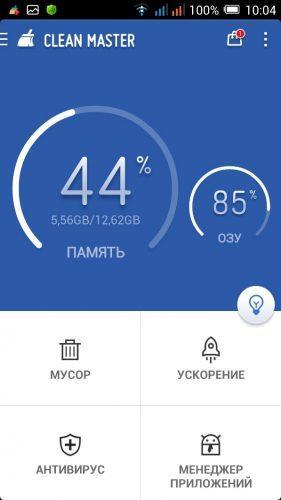
- Удалить лишний мусор;
- Ускорить процессов;
- Очистить кэш;
- Анализировать состояние телефона;
- И многое другое.
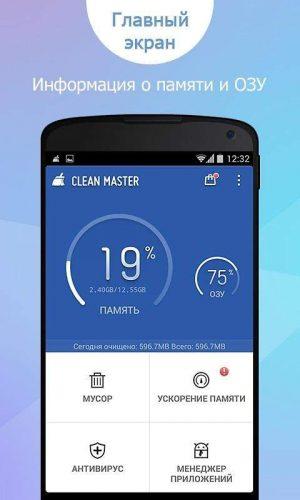
Это некий «доктор» для телефона, который работает изолированно. Пользователю достаточно просто выбрать те процедуры, которые он хотел бы применить, а программа сделает все за него. После установки необходимо просто кликнуть на кнопку «Очистка», программка автоматически начнет свой процесс, тем самым легко и просто освободит человека от лишних манипуляций. Более подробный обзор можно посмотреть в этом видео
SM Security
Вторая по популярности утилита – это SM Security. Данная программа известная тем, что имеет понятный и интуитивный интерфейс, а также многие функции, которые есть в вышеупомянутом приложении.
Программка также может и блокировать ненужные программы, которые захламляют его состояние.
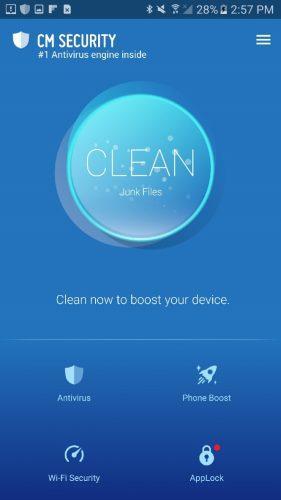
Процесс такой же, как и в прошлой. Достаточно скачать утилиту и начать пользоваться. Она делает жизнь пользователя проще и легче.

Как узнать расход оперативной памяти приложениями
Об этом немного говорилось ранее, но процесс достаточно прост.:
- Необходимо зайти в настройки
- Перейти в раздел «Приложения».
- В нем находим вкладку «Работающие» и кликаем на неё.
Теперь стоит посмотреть на диаграмму, которая располагается снизу. В ней указано то, сколько МБ памяти занято, а сколько свободно. В приведенном случае серый цвет – количество свободной памяти, а синий – занятой. Таким образом можно узнать расход.
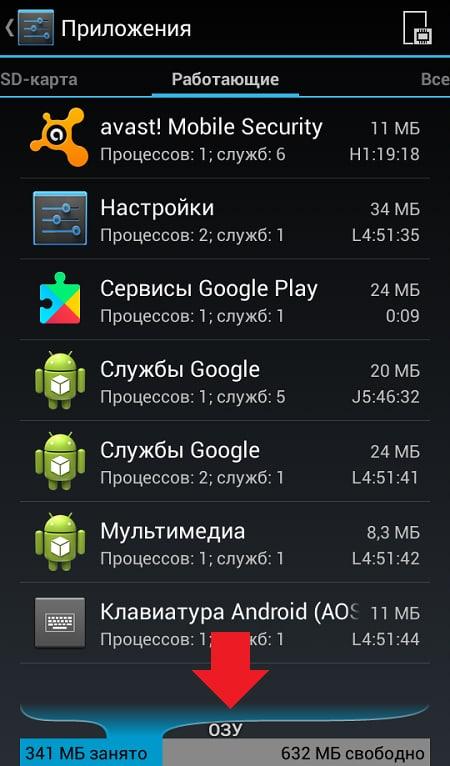
Это знание может помочь пользователю понять одну из причин того, почему устройство работает так медленно. Это как раз и может быть связано с захламленностью ОЗУ.
Как использовать меньше оперативной памяти — советы специалистов
Чтобы пользователю не пришлось освобождать память, специалисты выдвинули несколько правил, при соблюдении которых пользователь может не беспокоиться о захламленной ОЗУ:
- Необходимо сократить использование окон. Стоит выработать привычку сразу закрывать то или иное окно, если оно работает. Это поможет снизить нагрузку на систему;
- Стоит удалять те приложения, которыми человек не пользуется. Они занимают достаточно много памяти просто так;
- Можно найти альтернативные приложения, которые весят меньше;
- Стоит иметь привычку чистить кэш раз в 2 недели;
- Можно установить программы, которые чистят память за пользователя;
- Стоит отключить уведомления от программ, так как они также занимают много кэша.
Таким образом можно сократить использование оперативной памяти телефона.
Несколько лет работал в салонах сотовой связи двух крупных операторов. Хорошо разбираюсь в тарифах и вижу все подводные камни. Люблю гаджеты, особенно на Android.
Задать вопрос
Вопрос эксперту
Что важнее: оперативная или внешняя память?
Оперативная, так как она отвечает за «головные» процессы. Внешняя память не сможет обеспечить работу встроенных программ, она предназначена только для приложений, установленных из других источников.
Зачем тогда нужна внешняя память?
Чтобы на ней хранить многие программы, приложения или же файлы. В этом и заключается её главная задача.
Как понять, что оперативная память забита?
Нужно посмотреть на работу устройства. Если он постоянно тормозит, то дело определенно в памяти. Также можно глянуть в настройках.
Как часто нужно прочищать ОЗУ?
Если установить приложение, то человек не будет напрягаться по этому поводу. Если нет возможности установить специализированную утилиту, то стоит прочищать устройство раз в 2 недели.
Источник: tarifkin.ru
Как очистить оперативную память в Андроид

С каждым годом приложения для Android требуют все большего объема оперативной памяти. Старенькие смартфоны и планшеты, где установлен всего 1 гигабайт ОЗУ или даже меньше, начинают работать медленнее из-за недостаточного количества ресурсов. В этой статье мы рассмотрим несколько простых способов решения этой проблемы.
Очистка оперативной памяти Android-устройствах
Перед началом разбора способов хочется обратить внимание, что использование тяжелых приложений на смартфонах и планшетах с ОЗУ меньше 1 ГБ крайне не рекомендуется. Могут начаться очень сильные зависания, что приведет к выключению устройства. Кроме этого стоит учитывать, что при попытке одновременной работы в нескольких приложениях Android замораживает одни, чтобы другие работали лучше. Из этого можно сделать вывод, что постоянная очистка оперативной памяти не требуется, но может быть полезной в конкретной ситуации.
Способ 1: Использование встроенной функции очистки
Некоторые производители по умолчанию устанавливают простые утилиты, которые помогут освободить системную память. Они могут располагаться на рабочем столе, в меню активных вкладок или в трее. Называются такие утилиты так же по-разному, например в Meizu — «Закрыть все», в других устройствах «Очистка» или «Clean». Найдите эту кнопку на своем девайсе и нажмите, чтобы активировать процесс.

Способ 2: Очистка с помощью меню настроек
В меню настроек отображается список активных приложений. Работу каждого из них можно остановить вручную, для этого необходимо выполнить всего несколько простых действий:

-
Откройте настройки и выберите «Приложения».


Способ 3: Отключение системных приложений
Программы, установленные производителем, часто потребляют большое количество оперативной памяти, но далеко не всегда ими пользуются. Поэтому логично будет отключить их до того времени, пока не понадобится воспользоваться данным приложением. Делается это в несколько простых шагов:

-
Откройте настройки и перейдите в «Приложения».

На некоторых устройства функция отключения может быть недоступна. В таком случае можно получить root-права и удалить программы вручную. В новых версиях Android доступно удаление и без использования рут.
Способ 4: Использование специальных приложений
Существует ряд специального софта и утилит, помогающих очистить оперативную память. Их очень много и рассматривать каждую не имеет смысла, так как они работают по одному и тому же принципу. Возьмем за пример Clean Master:
- Программа распространяется бесплатно в Play Market, перейдите в него и выполните установку.

- Запустите Clean Master. Вверху показывается количество занятой памяти, а для ее очистки нужно выбрать «Ускорение телефона».

- Укажите приложения, которые хотите очистить, и нажмите «Ускорить».

Есть небольшое исключение, которое нужно отметить. Данный способ не очень подходит смартфонам с небольшим объемом ОЗУ, поскольку сами программы для очистки так же потребляют память. Владельцам подобных девайсов лучше обратить внимание на предыдущие способы.
Рекомендуем проводить очистку одним из приведенных выше способом сразу же, как заметите тормоза в работе девайса. Еще лучше выполнять ее каждый день, это никаким образом не повредит устройству.
Источник: lumpics.ru
Управление ОЗУ на Android: почему не следует очищать память

Руководства
У многих пользователей Android есть устройства, которым не хватает памяти. Некоторые люди даже устанавливают программы для усыпления приложений или другие приложения управления ОЗУ, чтобы освободить место. Но имеет ли смысл ручное управление оперативной памятью для Android?
Что такое оперативная память?
В смартфоне, как и в любом компьютере, есть несколько типов памяти. Они имеют разные скорости, разный объем и работают по-разному. Например, ваша внутренняя память работает медленно и постоянно хранит данные, даже если она отключена от источника питания. В результате именно здесь хранятся приложения и данные приложений, а также фотографии и видео.
Оперативная память (Random Access Memory) намного быстрее, чем внутренняя память. Тем не менее, она полностью очистится, как только на неё перестанет приходить питание. Она активно используется вашими приложениями и служит для хранения временных данных, необходимых для использования телефона.

Сколько оперативной памяти вам нужно на Android?
Высококачественные смартфоны появляются сегодня на рынке с 4, 6 или 8 ГБ. Для будущего на ближайшие несколько лет 6 ГБ должно быть более чем достаточно. 4 ГБ памяти может не хватить, если вы одновременно запускаете много приложений или наслаждаетесь «тяжелыми» играми. Для большинства пользователей и 4 ГБ достаточно. Многие устройства премиум-класса имеют объем оперативной памяти до 8 ГБ, и это хорошо.
Как показал наш тест Nokia 1, достойной производительности невозможно добиться с помощью Android Go и гигабайта оперативной памяти. Поэтому мы рекомендуем иметь как минимум 2 ГБ ОЗУ на любом приобретаемом вами смартфоне, при этом 4 ГБ — более приемлемо для большинства пользователей.
Оперативная память Android заполнена: причина для паники?
Через некоторое время ваша оперативная память заполняется приложениями, которые вы используете чаще всего. Затем её необходимо частично очистить, чтобы можно было запустить новые приложения. Ваша система Android делает это автоматически — вам не нужно ничего делать.
Идея о том, что оперативная память внутри Android должна быть очищена вручную, является ошибочной. Освобождение ОЗУ означает, что вам придется постоянно перезапускать приложения. Это будет стоить времени и энергии, а также сократит время автономной работы.
Наличие заполненной оперативной памяти не плохо, и даже желательно. Поскольку Android имеет свои корни в Linux и Unix, системное ядро Linux установило правила управления памятью. И эти правила следуют философии, согласно которой свободная внутренняя память — это потраченная впустую память.
Если вы включите свой смартфон и загрузите несколько приложений, все эти приложения останутся в памяти. Если после использования приложения, вы переключитесь на домашний экран и затем вернетесь к приложению, оно загрузится почти мгновенно. Это потому, что приложение остается в той или иной форме во внутренней памяти. Благодаря этой памяти смартфон может работать мгновенно.
Но если у вас есть приложение-киллер задач или функция экономии памяти, которая постоянно закрывает процессы в фоновом режиме, вам придется долго ждать загрузки Браузера или WhatsApp. Такое управление оперативной памятью может замедлить работу даже мощного смартфона, такого как Samsung Galaxy S7, как показано в следующем видео.
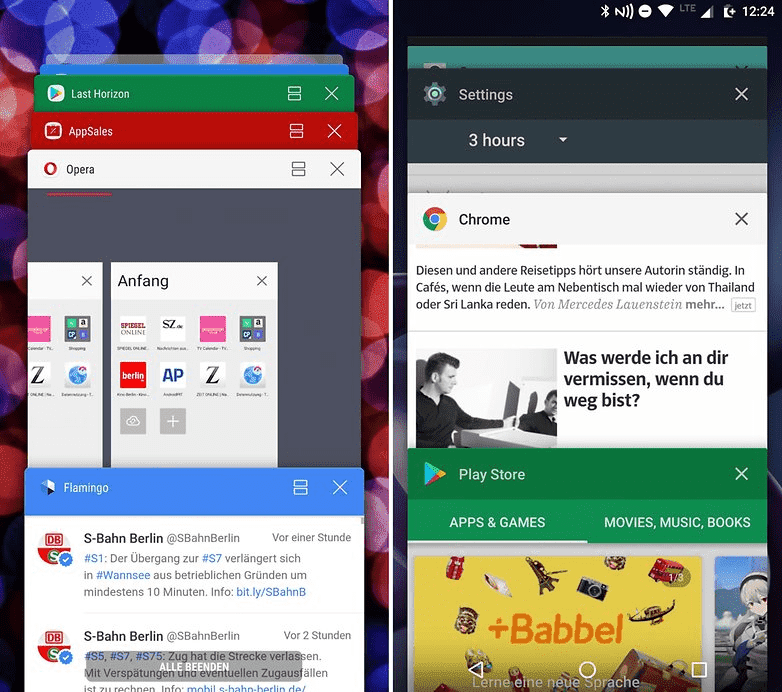
Как увидеть использование оперативной памяти и закрыть приложения на Android
Если смахивание приложения не помогает, то вам, возможно, потребуется применить более жесткий подход и закрыть приложение вручную. Это можно сделать в настройках. Здесь вы также можете увидеть, какие приложения используют слишком много оперативной памяти, а какие следует удалить при следующей очистке приложения.
Итак, чтобы отобразить объем используемой оперативной памяти, нужно зайти в настройки вашего смартфона. Найдите меню приложений и перейдите к активным приложениям. Начиная с Android Marshmallow, этот вид имеет собственную запись в разделе «Память» в основных настройках.
Здесь вы увидите статистику использования памяти за последние часы. В зависимости от смартфона подробный вид может быть скрыт за другим меню.
Чтобы по-настоящему закрыть приложение, вам нужно войти в информацию о приложении. Обычно это делается путем выбора приложения в обзоре. Здесь вы найдете кнопку, чтобы завершить приложение.
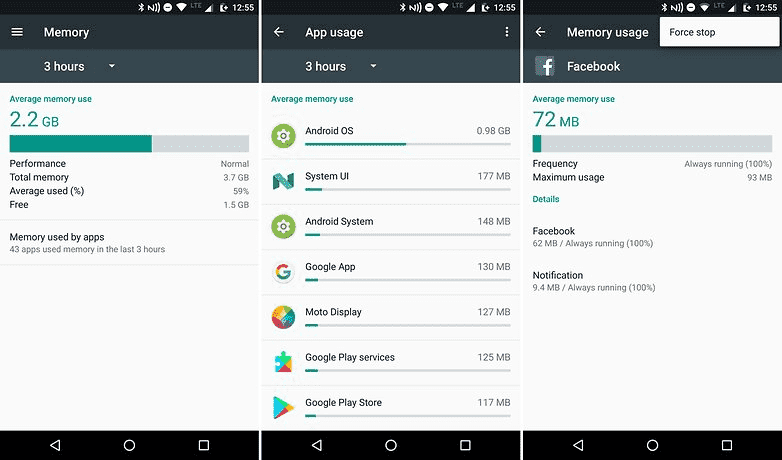
Нажатие на отдельные приложения определит, какие из них потребляют больше всего системной памяти. Перезапуск смартфона может помочь, если проблема не устранена.
Очистить Android RAM: удалить приложения, «съедающие» память
Приведенный выше список показывает, сколько памяти требуется приложению. Этот скриншот также может указывать на то, что приложению требуется слишком много ресурсов. Наверняка альтернативы выполняющие те же задачи. Удалите и скачайте аналог. Помимо прочего, вы можете удалить приложения, которые долгое время не использовались или которые кажутся подозрительными.
В диспетчере приложений и найдите уязвимое приложение. Просто удалите приложение, если это возможно. Если это не сработает, вам нужно отключить «расширенные права» приложения. Вы обычно предоставляете эти права во время установки приложения.
Перейдите в Настройки (общие)> Безопасность> Администраторы устройства и удалите крестик рядом с приложением. Теперь вы сможете удалить приложение.
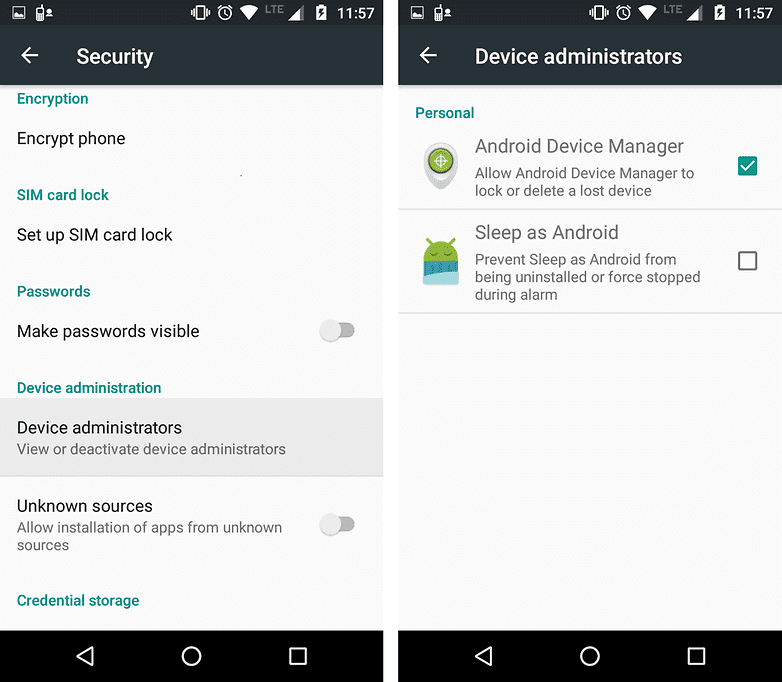
Управление вашей оперативной памятью Android: заключение
Вам нужно очищать свою внутреннюю память? Нет!
Вам нужно чистить RAM, только если ваш смартфон заметно подвисает. Вообще говоря, устройства Android предназначены для оптимального управления оперативной памятью. Закрытие приложений в обзоре может улучшить общую работу устройства, но это не имеет никакого отношения к эффективности оперативной памяти.
И это совсем не плохо. Автоматическое управление ОЗУ в Android — самая быстрая и эффективная система, какую вы только могли пожелать. Так что доверьте управление памятью Android, и ОС будет работать корректно.
Источник: mrandroid.ru